win7一键还原图文详解
- 分类:Win7 教程 回答于: 2020年02月04日 12:00:54
一键还原指的是还原到之前我们配置的还原点,那么对于不懂电脑知识的小白用户来说,要怎么在win7下执行一键还原系统呢?接下来,小编就给大家详细的介绍一下win7一键还原的操作步骤。
win7一键还原图文详解:
一键备份系统
1,打开网页搜索引擎“咔咔装机官网”,到官网内下载咔咔装机软件到桌面。

2,关闭杀毒软件,打开咔咔装机进入主界面,点击“备份/还原”下一步。
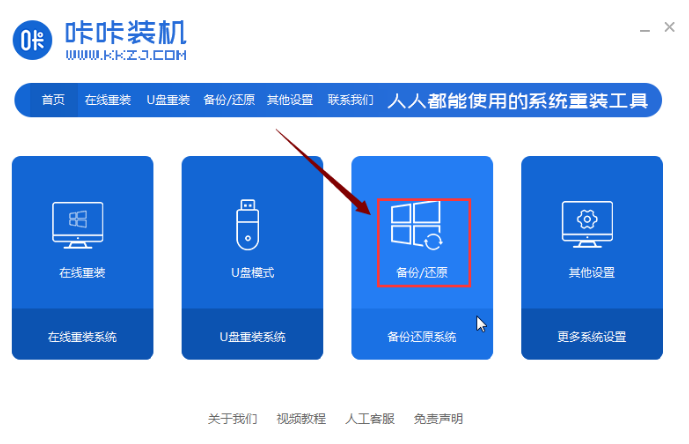
3,选择“ghost备份还原”,如果没有提前备份系统镜像的话,需要点击“新增备份”进行备份一下系统镜像先。
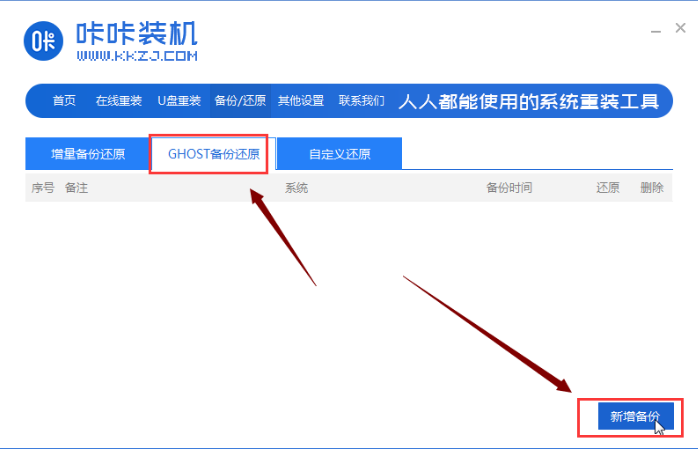
4,然后,对需要备份的系统进行“添加备注”,并将压缩等级改为“低(文件大,速度快)”,点击“开始备份”。
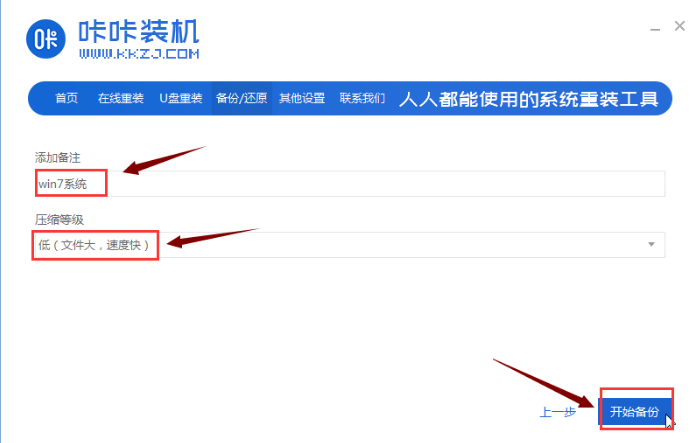
6,以上步骤完成后,咔咔装机开始下载PE系统。
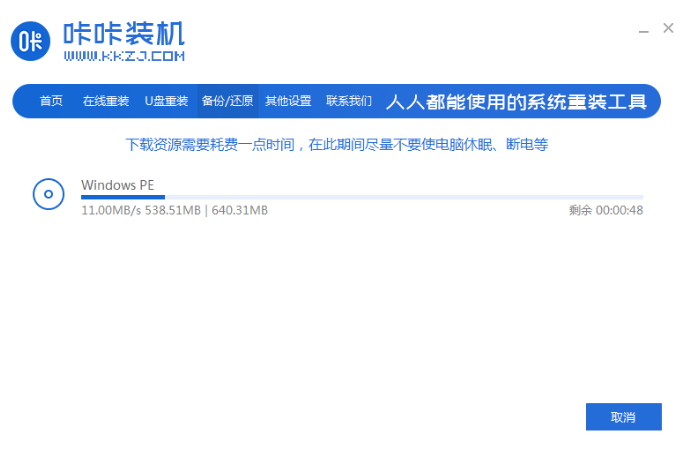
7,等到下载完成后,选择“DOS-GHOST”选项按回车键,执行系统备份。
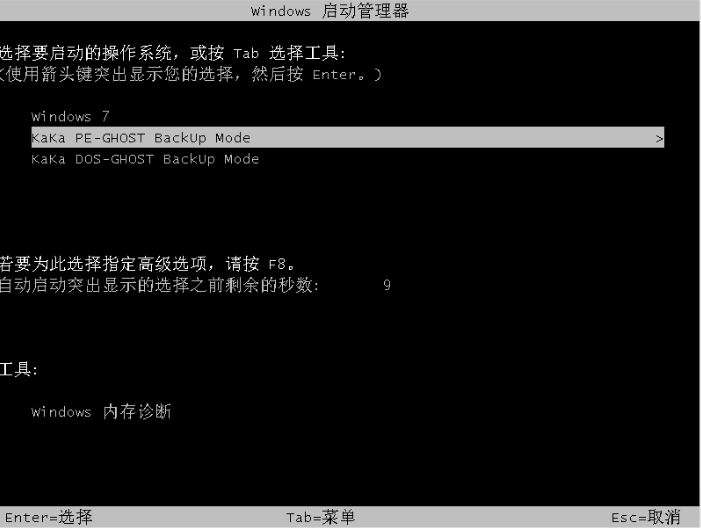
8,系统备份完成后,电脑进入桌面。

一键还原系统
1,系统备份完成后,重新打开咔咔装机,选择“备份还原”,并将界面切换到“ghost备份还原”,我们会看到备份好的系统镜像。点击“还原”按钮即可。
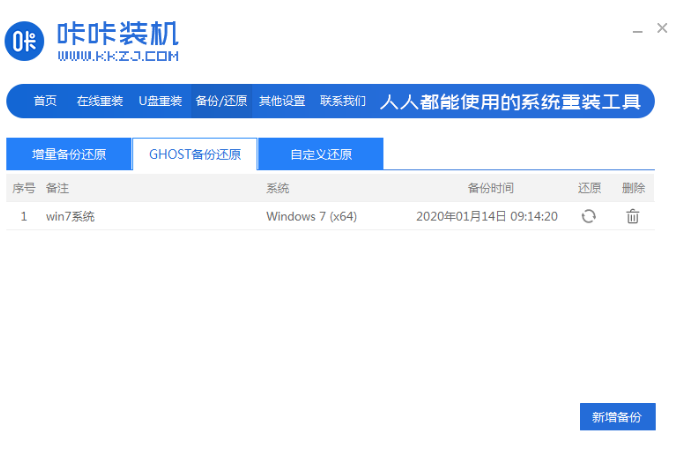
2,出现如图下提示,点击“确定”

3,等待系统环境部署完成后,按照提示重启电脑。
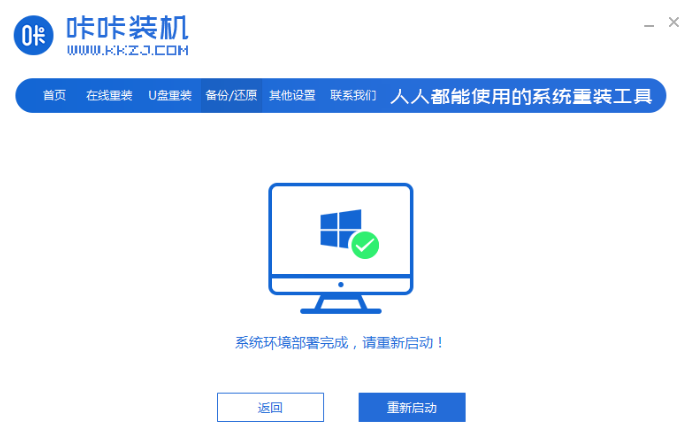
4,进入如图下界面,选择“DOS-GHOST”选项回车键进入pe桌面执行一键还原系统。
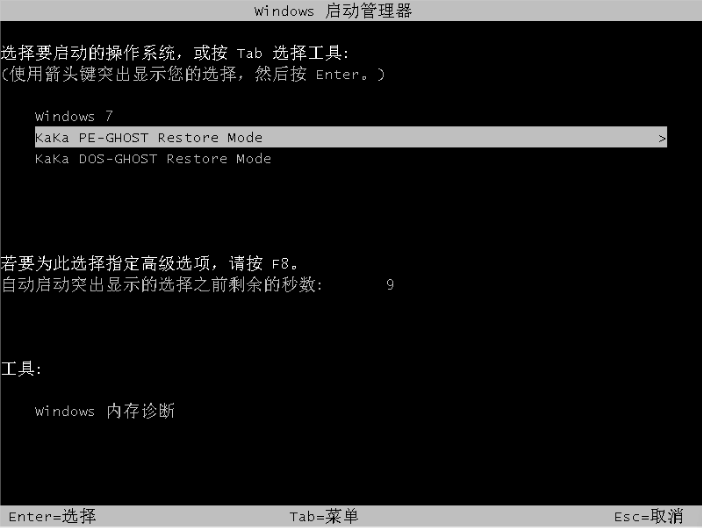
5,系统还原后,电脑进入桌面。
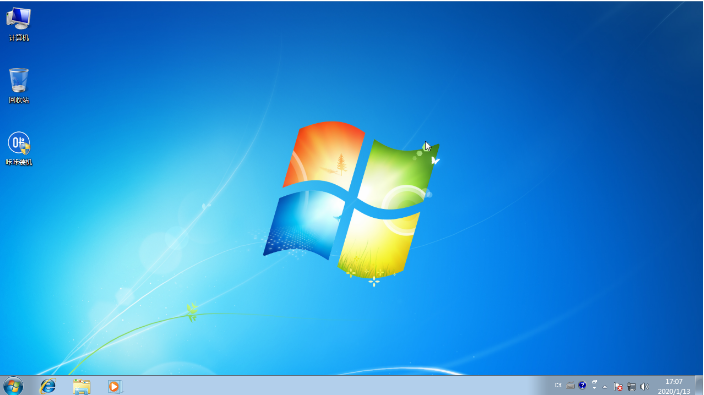
关于win7一键还原的教程步骤介绍到这就结束了。
 有用
26
有用
26


 小白系统
小白系统


 1000
1000 1000
1000 1000
1000 1000
1000 1000
1000 1000
1000 1000
1000 1000
1000 1000
1000 1000
1000猜您喜欢
- 大白菜一键重装系统win7,轻松解决电脑..2023/12/16
- 没有系统盘怎么重装win7系统呢..2022/11/28
- win7怎么显示隐藏文件教程2022/11/30
- 手把手教你win7怎么搜索文件..2018/11/13
- lenovo台式电脑怎么重装win7系统的教..2022/02/24
- win7系统下载到u盘的安装步骤..2022/06/21
相关推荐
- 电脑怎样重装系统win7旗舰版..2022/06/07
- windows7密钥激活码激活教程图文..2022/12/12
- win7激活工具,小编教你windows7激活工..2018/07/02
- 电脑系统重装win7的教程2021/11/02
- 怎样用光盘把xp系统重装成Windows 7..2021/04/01
- 在家轻松重装Win7系统:详细步骤与注意..2024/08/28














 关注微信公众号
关注微信公众号



